Как установить модуль памяти ноутбука
С быстрым развитием технологий требования к производительности портативных компьютеров растут с каждым днем. Чтобы улучшить скорость работы и многозадачность компьютера, многие пользователи предпочитают устанавливать модули памяти. В этой статье подробно описаны этапы установки, меры предосторожности и соответствующие данные модулей памяти ноутбука, которые помогут вам легко выполнить обновление.
1. Подготовка перед установкой модуля памяти
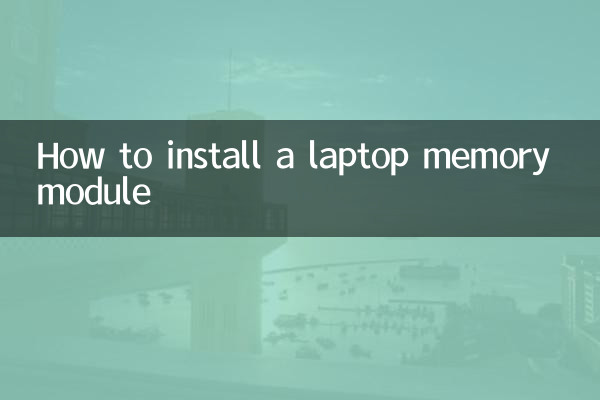
Перед установкой модуля памяти необходимо подтвердить следующие моменты:
| Проект | Описание |
|---|---|
| 1. Подтвердите модель ноутбука. | Различные модели ноутбуков поддерживают разные типы памяти и максимальную емкость. Для подтверждения вам необходимо проверить официальное руководство или использовать инструмент обнаружения (например, CPU-Z). |
| 2. Тип памяти | Общие типы памяти включают DDR3, DDR4 и DDR5. Вам необходимо убедиться, что новый модуль памяти совместим с ноутбуком. |
| 3. Максимальная поддерживаемая мощность | Некоторые ноутбуки поддерживают до 16 ГБ, а модели более высокого класса могут поддерживать 32 ГБ и более. |
| 4. Количество слотов | Большинство ноутбуков имеют 1–2 слота для памяти, поэтому вам необходимо убедиться, что свободные слоты зарезервированы. |
2. Действия по установке модуля памяти
Ниже приведены конкретные шаги по установке модуля памяти:
| шаги | Инструкция по эксплуатации |
|---|---|
| 1. Отключите питание и извлеките аккумулятор. | Выключите и отключите ноутбук от сети, а также извлеките аккумулятор, чтобы избежать риска короткого замыкания. |
| 2. Откройте крышку отсека памяти. | Отверткой открутите крышку отсека памяти и аккуратно снимите ее. |
| 3. Установите модуль памяти. | Вставьте модуль памяти в слот под углом 45 градусов, убедившись, что золотые пальцы полностью соприкасаются, а затем нажмите, пока пряжка не зафиксируется. |
| 4. Проверьте установку | Убедитесь, что модуль памяти установлен прочно и не болтается. |
| 5. Тест при включении | Переустановите аккумулятор и включите телефон, войдите в систему и проверьте, распознан ли объем памяти. |
3. Меры предосторожности
При установке модуля памяти обратите внимание на следующее:
| На что следует обратить внимание | Описание |
|---|---|
| 1. Антистатические меры | Перед работой прикасайтесь к металлическим предметам, чтобы снять статическое электричество и не повредить модуль памяти. |
| 2. Проверка совместимости | Во избежание проблем совместимости убедитесь, что новый модуль памяти имеет ту же частоту, что и старый модуль памяти. |
| 3. Проблемы с гарантией | Самостоятельная разборка ноутбуков некоторых марок повлияет на гарантию, поэтому подтвердите это заранее. |
4. Часто задаваемые вопросы
Ниже приведены распространенные вопросы, которые возникают у пользователей при установке модулей памяти:
| вопрос | ответить |
|---|---|
| 1. Модуль памяти не опознается | Возможно, плохой контакт слота или неплотно вставлен модуль памяти. Переустановите и проверьте. |
| 2. Емкость дисплея системы не соответствует | Некоторые 32-битные системы поддерживают только 4 ГБ памяти, и их необходимо обновить до 64-битных систем. |
| 3. Двухканальная конфигурация. | Для включения двухканального режима рекомендуется устанавливать модули памяти одной марки и частоты. |
5. Резюме
Установка модуля памяти ноутбука – простой и эффективный способ повысить производительность. Следуя инструкциям и мерам предосторожности, описанным в этой статье, вы легко сможете выполнить обновление. Если у вас остались вопросы, рекомендуется проконсультироваться со специалистом или обратиться за поддержкой к производителю ноутбука.
Я надеюсь, что эта статья поможет вам успешно завершить установку модулей памяти и наслаждаться более плавной работой компьютера!

Проверьте детали
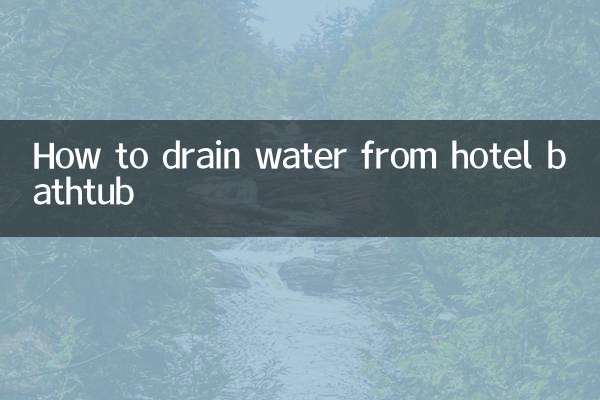
Проверьте детали